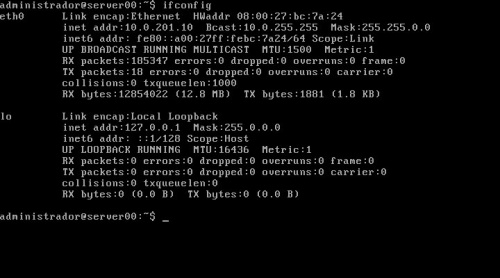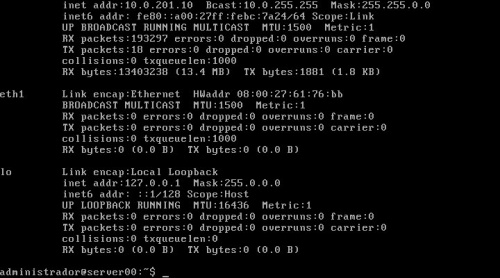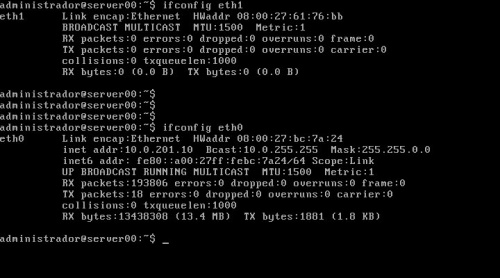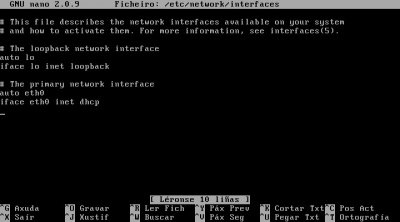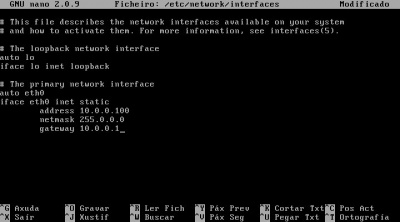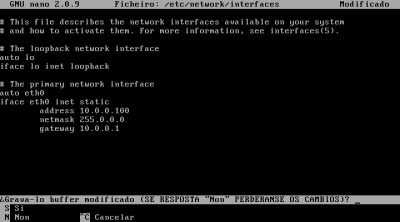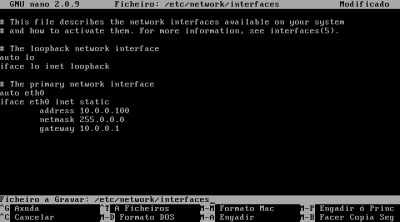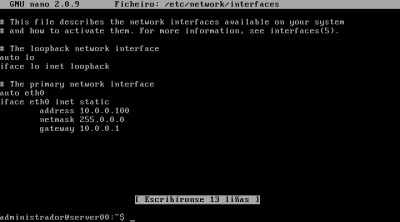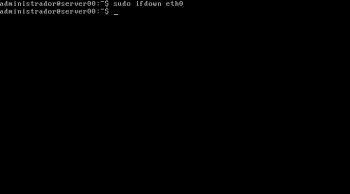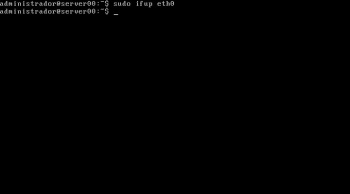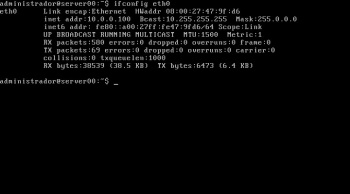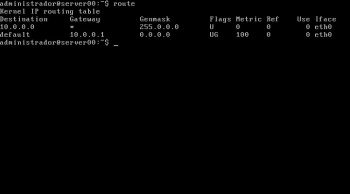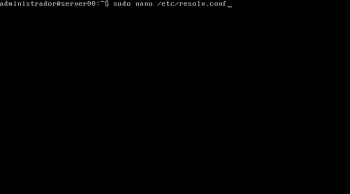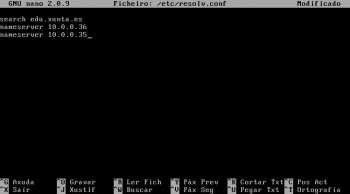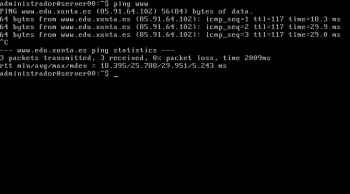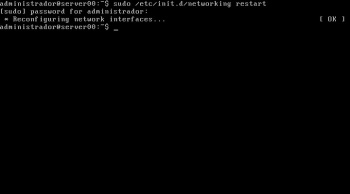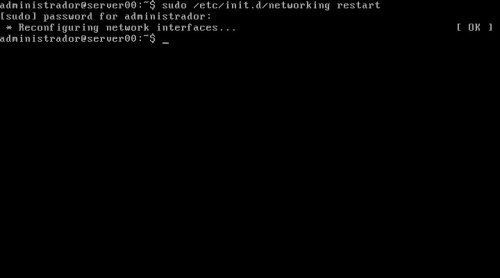Configuración da rede
Unha vez instalado o servidor server00 co sistema Ubuntu Server, explicarase como configurar a rede, todo ordenador debe ter:
- Para comunicarse con outro ordenador: un Enderezo IP e unha máscara de rede.
- Para comunicarse co exterior: unha porta de enlace.
- Para resolver nomes de dominio a Ips: uns servidores DNS ós que preguntar.
Revísese os Obxectivos e escenario da Parte I que se persegue e adáptese ás circunstancias concretas de cada quen.
LEMBRAR EN UBUNTU DESKTOP
Para coñecer/repasar como configurar a rede en Ubuntu Desktop hai estas dúas opcións:
- Configuración básica da rede do cliente. Cada quen que adapte o exposto no material ó escenario I ou as súas circunstancias.
- Configuración IP en Ubuntu 8.10. Nome de equipo. Conectividade do cliente. Cada quen debe adaptarse ó escenario I e as súas circunstancias, para que se poida ter conexión co servidor e con internet.
Para coñecer/repasar como configurar a rede en Ubuntu Desktop hai estas dúas opcións:
Ficheiros que se usan nesta sección
/etc/network/interfaces
- Descrición: almacena a configuración IP das interfaces de rede.
- Sintaxe:
# Este ficheiro describe as interfaces de rede dispoñibles no sistema # e como activalas. Para máis información: man interfaces. # A interface de rede loopback auto lo iface lo inet loopback address 127.0.0.1 netmask 255.0.0.0 auto eth0 iface eth0 inet static address 10.0.0.100 netmask 255.0.0.0 iface eth1 inet dhcp
Para ver o ficheiro de interfaces pódese teclear o seguinte:
more /etc/network/interfaces
- Exemplos de configuración:
auto interface: a interface indicada iníciase no momento de encender o ordenador
iface eth1 inet dhcp: Configurar o interface eth1 co protocolo IPv4(inet) e que obteña a IP por DHCP
iface eth0 inet static: Igual ó anterior salvo que a ip especifícase manualmente.
- Observar como eth1 non se vai iniciar cando se inicie o sistema, pois non está auto eth1 no ficheiro /etc/network/interfaces.
/etc/resolv.conf
- Descrición: almacena a configuración DNS cliente, isto é, cal/es é o/s dominio/s, cales son os servidores DNS, etc.
- Sintaxe:
search iessanclemente.net nameserver 10.0.0.36 nameserver 4.2.2.2
- Exemplos de configuración:
search: engade o dominio iessanclemente.net ás consultas para tentar resolver os nomes dentro da nosa rede. Por exemplo, se o noso dominio é iessanclemente.net e tentamos facer un ping ao equipo pc1 dentro da nosa rede, non será necesario teclear o nome completo, é dicir, ping pc1.iessanclemente.net, senón que automaticamente a consulta DNS será pc1.iessanclemente.net se tecleamos ping pc1.
nameserver: especifica os servidores DNS que se usarán para resolver nomes a direccións IP. Pode haber varios servidores DNS e consultaranse na orde especificada.
Se o servidor DNS se obtén dinamicamente mediante DHCP as entradas no ficheiro resolv.conf se sobrescribirán.
Importante na versión 12.04:
Un dos cambios da nova versión 12.04 é que o ficheiro '/etc/resolv.conf só é un ficheiro dinámico que contén a configuración dns do equipo.
É dicir, o que se modifique neste ficheiro perderase ao reiniciar. Para fixar unha configuración DNS (sen DHCP) debemos creala no ficheiro:
/etc/resolvconf/resolv.conf.d/tail
do mesmo xeito que anteriormente.
/etc/hosts
- Descrición: almacena a lista de hosts locais: nomes locais asociados IPs (locais ou non). Cando o computador tenta achar o enderezo IP dun equipo, primeiro acudirá a este ficheiro antes que ao servidor de nomes DNS. Se a dirección IP está no ficheiro /etc/hosts o DNS non se usará (isto pode cambiarse editando o ficheiro /etc/nsswitch.conf e cambiando a orde en que se fai a busca).
- Sintaxe:
127.0.0.1 equipo localhost 69.50.12.40 x xunta equipo.ola.veran
- Exemplos de configuración:
127.0.0.1 equipo localhost, tanto se se fai ping a equipo como a localhost, a rsolución de nomes vai dar como IP 127.0.0.1
69.50.12.40 x xunta equipo.ola.veran, neste caso tanto os nomes x, xunta, equipo.ola.veran teñen asociada a IP 69.50.12.40
A diferencia de Windows, o cliente de DNS de Linux non almacena os resultados obtidos do DNS en caché.
Comandos que se usaran nesta sección
ifconfig
- Descrición: Mostra e modifica a configuración das interfaces de rede e a configuración IP do equipo
- Sintaxe:
ifconfig [-v] [-a] [-s] [interface] ifconfig [-v] interface [aftype] options | address ...
- Opcións principais:
-a: Mostra a información de todas as interfaces de rede do equipo, incluíndo as que non están activadas
interface: Indicando o nome dunha interfaz de rede do equipo, mostra ou modifica a configuración dese interfaz
up|down: Activa ou desactiva unha interfaz
address: Dirección IP para asignar a esta interfaz
netmask mascara: Máscara de rede para asignar a esta interfaz
- Exemplo: Para asignar a dirección IP e a máscara de rede a unha interfaz de rede:
ifconfig ethX 10.0.0.100 netmask 255.0.0.0 up
Con isto pola interface ethX de rede débese ter acceso á rede local. Sen embargo, non se pode acceder aínda a equipos fóra desta rede.
Así, executando este comando pódese modificar a configuración actual das interfaces de rede do equipo, pero esta configuración non se manterá se se reinicia o equipo ou o servizo de rede. ¿Como se consegue entón que os cambios realizados nas ferramentas das distribucións ou co webmin si perduren despois de apagar o equipo?. O que fan estas ferramentas é gardar os datos en ficheiros de configuración para executar o comando ifconfig cando se inicie o equipo. Este ficheiro é: /etc/network/interfaces
ifdown / ifup
- Descrición: desactiva/activa interfaces de rede.
- Sintaxe:
ifdow / ifup [-a] [interface]
- Opcións principais:
-a: desactiva/activa tódalas interfaces marcadas como auto no ficheiro /etc/interfaces
interface: Indicar o nome dunha interfaz de rede do equipo
- Exemplo: desactivar a interface eth0:
ifdwon eth0
route
- Descrición: Mostra e modifica as entradas da táboa de enrutamento do equipo para poder ter acceso a internet.
- Sintaxe:
route [-CFvnee] route [-v] [-A family] add [-net|-host] target [netmask Nm] [gw Gw] [metric N] [mss M] [window W] [irtt I] [reject] [mod] [dyn] [reinstate] [[dev] If] route [-v] [-A family] del [-net|-host] target [gw Gw] [netmask Nm] [metric N] [[dev] If] route [-V] [--version] [-h] [--help]
- Opcións principais:
del: Borra unha ruta add: Engade unha ruta target: Rede ou máquina destino á que queremos chegar -net|-host: Indica se o destino é unha rede ou unha máquina netmask máscara: Máscara de rede para a ruta gw seguinte: Dirección IP do router ao que se deben enviar os paquetes para o destino indicado
- Exemplo cal é a dirección da porta de enlace que nos une co exterior?. Utilizaremos o comando route para configurala:
route add default gw 10.0.0.1 eth0
Así, executando este comando pódese modificar a configuración actual das interfaces de rede do equipo, pero esta configuración non se manterá se se reinicia o equipo ou o servizo de rede. Sucede o mesmo que con ifconfig. Para que a porta de enlace sexa permanente hai que almacenala no ficheiro: /etc/network/interfaces
Coñecer a configuración da rede
O comando ifconfig amosa información sobre os interfaces de rede e a súa configuración. Os interfaces:
- eth0, eth1, etc. son as tarxetas de rede ethernet instaladas no sistema.
- O interface lo (loopback) é unha tarxeta de rede virtual que lle permite ó equipo conectarse consigo mesmo (o seu enderezo IP soe ser 127.0.0.1), e xeralmente responde ó nome de Localhost.
- Os interfaces wlanX son as tarxetas de rede inarámicas.
Cada interface pode estar activa ou inactiva. Cando se inicia o sistema, activaranse as interfaces que se indiquen no arquivo /etc/network/interfaces mediante o parámetro auto.
Pódense activar ou desactivar as distintas interfaces perante a execución do sistema cos comandos: ifconfig, ifup ou ifdown.
Neste caso, o sistema ten tres interfaces (eth0, eth1, lo), pero só amosa os que están activos (lo e eth0), neste caso activáronse no arranque do sistema. Para realizar o curso non é preciso dispor de 2 interfaces ethernet, so os ten o equipo do curso para usalo como exemplo.
Có comando ifconfig, pódese coñecer o enderezo IP, a máscara, broadcast, o enderezo MAC, etc.
Executando ifconfig -a amósase a configuración de tódalas interfaces do sistema estean ou non activas. Nótese como agora amosa tamén o interface eth1.
Executando ifconfig <interface> amósase a configuración dunha interface concreta:
Cambiar a configuración de rede do servidor
A configuración da rede, asignar unha IP a unha interface ou cambiala pódese facer a través da:
- execución do comando ifconfig ou
- edición do ficheiro /etc/network/interfaces.
Para editar o ficheiro de configuración das interfaces de rede.
sudo nano /etc/network/interfaces
Activar a nova configuración IP do servidor
Aínda que se modifique o ficheiro, a nova configuración non terá efecto ate que, se faga unha das tres cousas seguintes:
- Se reinicie o sistema, pois aí lese o ficheiro e eth0 configuraríase cos novos prámetros.
- Se desactive e active o interface de rede (neste caso eth0). Para iso úsanse os comando ifdown e ifup.
- Se reinicie o servizo de rede. Reiniciando o demo(servizo) de rede este, párase e vólvese a iniciar, momento no que volve a ler o ficheiro etc/network/interfaces. Sobre servizos hai unha sección posterior, onde se explica o seu funcionamento.
A vantaxe da 2ª opción é que só se ve afectada a interface en cuestión e non todo o servizo de rede con tódalas posibles interfaces que estiveran activas. Na terceira opción, se hai varias interfaces de rede activas e só se desexa modificar unha delas, veríanse todas afectas e por un intre o equipo tería tódalas interfaces desactivadas.
sudo ifdown eth0, para parar o interface eth0. sudo ifup eth0, para levantar a interface eth0 coa configuración que haxa no ficheiro /etc/network/interfaces
Configurar o cliente DNS do server00
Se se quere saír con conexión a internet, cada quen debe configurar o seu equipo de acordo ós parámetros DNS que indique o Provedor de Servizos de Internet (ISP).
sudo nano /etc/resolv.conf
Activación da rede mediante reinicio de servizo
Os servizos que se están executando no sistema está todos no directorio /etc/init.d. Para cada servizo nese directorio hai un script que se pode lanzar, parar, reiniciar ou comprobar o seu estado. Nunha sección posterio afondarase sobre iso.
Neste caso se en vez de aplicar a nova configuración da rede con ifdown/ifup vaise facer reiniciando todo o servizo de rede, co cal vanse ver afectadas tódalas interfaces que teña o sistema:
Reiniciar o servizo de rede (o script chámase networking).
sudo /etc/init.d/networking restart
Configuración da IP e DNS do Cliente
O cliente unha vez instalado, ten configurada a IP por usuario e non por equipo. No curso de Ubuntu Desktop hai dúas seccións onde se indica como configurar a rede. Ademais desas seccións tamén se pode configurar a súa IP como se fixo no server a través dun terminal.
- Configuración básica da rede do cliente. Cada quen que adapte o que se explica no material ós Obxectivos e escenario da Parte I ou as súas circunstancias.
- Configuración IP do cliente. Cada quen debe adaptarse ós Obxectivos e escenario da Parte I e as súas circunstancias, para que se poida ter conexión co servidor e con internet.
Comprobación de conectividade entre os equipos
A seguinte imaxe amosa un terminal aberto no cliente facendo un ping á IP do servidor.
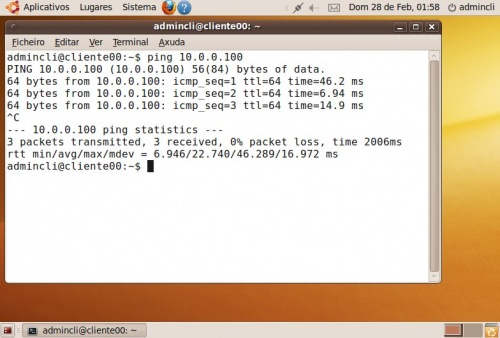
-- Antonio de Andrés Lema e Carlos Carrión Álvarez -- (28 feb 2010).